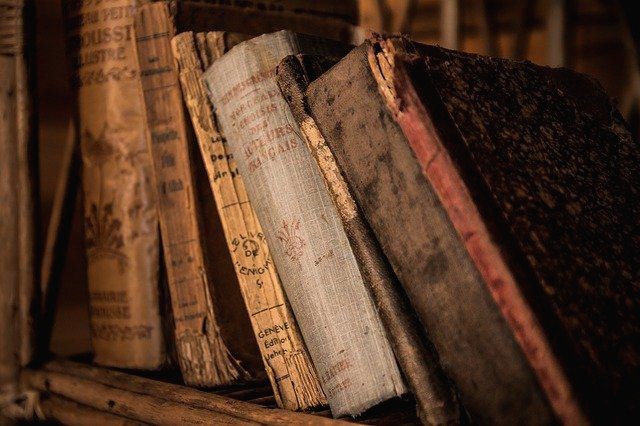대부분의 경우 업데이트는 버그를 수정하고 새로운 기능을 도입하는 데 유용합니다. 그러나 여전히 오류 및 기타 문제에 취약합니다. Windows Update 오류 0x80240017 수정하는 방법을 알고 싶었기 때문에 이 블로그 게시물을 찾았을 것입니다.

당신을 위해 몇 가지 해결책이 있습니다. 이 기사를 읽었을 때 0x80240017 오류의 원인에 대한 지식을 얻게 됩니다. 많은 노력 없이도 문제를 제거할 수 있습니다.
- 목차 -
0x80240017 오류의 원인은 무엇입니까?

"Windows 10에서 0x80240017 오류가 발생하는 이유는 무엇입니까?"라고 물을 수 있습니다. 이 오류 코드가 나타나는 데는 몇 가지 이유가 있습니다. 하나는 최근에 시스템 파일을 손상시킨 타사 응용 프로그램 또는 Windows 업데이트를 설치했을 수 있습니다. 설치가 완료되지 않았거나 잘못 삭제된 응용 프로그램이 있을 수 있습니다. 문제의 원인에 관계없이 Microsoft 설루션을 통해 Windows Update 오류 0x80240017을 해결할 수 있습니다.
해결 방법 1 : Windows 업데이트 문제 해결사 실행
Windows 10의 가장 큰 장점 중 하나는 OS를 사용하는 동안 발생할 수 있는 일반적인 문제에 대한 기본 제공 문제 해결 도구가 포함되어 있다는 것입니다. 오류 0x80240017은 일반적으로 Windows Update와 관련이 있기 때문에 가장 먼저 시도할 수 있는 설루션은 문제 해결사를 실행하는 것입니다. 단계는 다음과 같습니다.
- 키보드에서 Windows 키 + I를 누릅니다. 이렇게하면 설정 앱이 열립니다.
- 업데이트 및 보안을 선택하십시오.
- 왼쪽 창 메뉴로 이동 한 다음 문제 해결을 클릭하십시오.
- 이제 오른쪽 창으로 이동하여 Windows Update를 선택하십시오.
- 문제 해결사 실행 버튼을 클릭하십시오.
- 문제 해결사가 컴퓨터의 기존 문제를 감지할 때까지 기다립니다. 화면의 지시에 따라 수리 프로세스를 완료하십시오.
- PC를 다시 시작한 다음 업데이트 설치를 다시 시도하여 오류 0x80240017이 사라 졌는지 확인하십시오.
해결 방법 2 : Windows Update 구성 요소 재설정
Windows Update는 백그라운드에서 자동으로 신중하게 실행됩니다. 오류 0x80240017이 업데이트를 성공적으로 다운로드하고 설치하지 못하게 하는 경우 구성 요소를 재설정 해보십시오. 그렇게하려면 아래 지침을 따라야 합니다.
- 작업 표시 줄로 이동 한 다음 검색 아이콘을 클릭하십시오.
- 검색 창 안에 “명령 프롬프트”(따옴표 제외)를 입력하십시오.
- 결과에서 명령 프롬프트를 마우스 오른쪽 단추로 클릭한 후 관리자 권한으로 실행을 선택하십시오.
- 다음 명령을 한 번에 실행하십시오.
net stop wuauserv
net stop cryptSvc
net stop bits
net stop msiserver
ren C:\Windows\SoftwareDistribution SoftwareDistribution.old
ren C:\Windows\System32\catroot2 catroot2.old
net start wuauserv
net start cryptSvc
net start bits
net start msiserver
pause
- 프로세스가 완료될 때까지 기다린 다음 명령 프롬프트를 닫으십시오.
- Windows Update를 다시 실행 한 다음 오류가 없는지 확인하십시오.
해결 방법 3 : 시스템 파일 검사기 실행
앞에서 언급했듯이 시스템 파일이 없거나 손상되었거나 손상된 오류 0x80240017이 나타납니다. 이 경우 시스템 파일 검사기 (SFC)를 실행하면 문제를 해결할 수 있습니다. SFC 스캔은 시스템 관련 문제를 감지하고 복구할 수 있어야 합니다. 아래 단계에 따라 수행할 수 있습니다.
- 작업 표시 줄로 이동 한 다음 Windows 아이콘을 마우스 오른쪽 버튼으로 클릭하십시오.
- 옵션에서 명령 프롬프트 (관리자) 또는 Windows PowerShell (관리자)을 선택하십시오.
- 이제 다음 명령을 실행하십시오.
sfc /scannow
- 검색 및 복구 프로세스가 완료되면 명령 프롬프트 또는 Windows PowerShell을 닫습니다.
- PC를 다시 시작하십시오.
업데이트를 다시 다운로드하여 설치하여 오류 80240017이 사라 졌는지 확인하십시오.